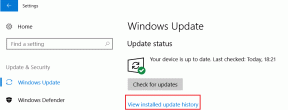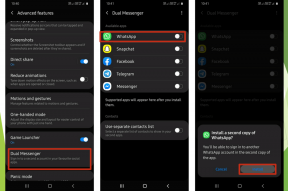Panduan Lengkap Mengatur Gmail untuk Menggunakannya Secara Efisien
Bermacam Macam / / November 29, 2021
Gmail masih sangat relevan dan penting meskipun aplikasi seperti Kendur dan tim telah mengurangi ketergantungan kita pada email. Menurut Laporan McKinsey, rata-rata orang masih menghabiskan hingga 28% waktu kerja dalam seminggu untuk email. Oleh karena itu, masuk akal untuk mengatur Gmail untuk mengurangi kekacauan dan meningkatkan produktivitas.

Jumlah email yang kami terima bisa sangat mengejutkan, terutama dari sumber yang bahkan tidak kami ingat untuk berlangganan. Lalu ada email lama tapi penting yang tersesat di lautan email baru. Berikut adalah beberapa tip dan trik cepat dalam mengatur email Gmail dan membawa kewarasan ke kehidupan kerja Anda.
Mari kita mulai.
1. Mengatur Kotak Masuk Gmail
Sebagian besar email berakhir di Kotak Masuk, yang merupakan alasan utama mengapa begitu berantakan dan berlebihan pada saat yang bersamaan. Salah satu cara untuk menemukan email penting dengan cepat adalah dengan mengubah jenis Inbox untuk menampilkan email penting di bagian atas.
Langkah 1: Klik Pengaturan dan pilih Semua Pengaturan.

Langkah 2: Buka tab Kotak Masuk tempat Anda dapat memilih tampilan default di sebelah jenis Kotak Masuk.

Saya sarankan Anda mencoba beberapa alternatif dan memeriksa mana yang sesuai dengan kebutuhan Anda:
- Default: Menampilkan email berdasarkan tanggal dan waktu
- Penting terlebih dahulu: Gmail menggunakan AI untuk memutuskan email mana yang penting bagi Anda
- Belum dibaca dulu: Atur Gmail agar email yang belum dibaca ditampilkan terlebih dahulu
- Dibintangi terlebih dahulu: Email yang Anda bintangi akan ditampilkan terlebih dahulu. Gunakan bintang untuk menandai email/ID penting
- Kotak Prioritas: Google memperhatikan ke email yang paling sering berinteraksi dengan Anda dan menggunakan info tersebut untuk menampilkan email yang relevan terlebih dahulu
Ada pengaturan lain yang harus Anda periksa.
Juga di Guiding Tech
2. Mengatur Gmail berdasarkan Folder/Label
Gmail menyebutnya label tetapi artinya sama. Tempat untuk memfilter dan menyimpan email Anda agar tidak mengacaukan Inbox. Saya sarankan menjaga jumlah total label rendah dan tidak menjadi gila dengan mereka. Anda juga bisa buat label bersarang di Gmail, yang berarti label di dalam label. Ini hampir berfungsi seperti sub-folder.
Kami akan membuat filter yang akan memberi tahu Gmail untuk mengirim email tertentu atau menyimpannya ke label itu.
Langkah 1: Buka email yang ingin Anda buat filternya. Klik ikon Label di bagian atas untuk melihat daftar label yang ada. Terlihat seperti anak panah yang menunjuk ke kanan.

Langkah 2: Anda dapat memilih dari daftar label yang ada atau membuat yang baru dengan langsung mengetikkan nama di bagian atas. Anda juga dapat mengelola setelan label dari sini.

Misalnya, buat label bernama Reading Digest untuk semua email yang Anda terima dari Medium atau Quora atau buletin langganan Anda. Email ini tidak akan muncul di Kotak Masuk Anda sekarang dan akan langsung masuk ke label atau folder. Anda juga dapat memindahkan email ke label dari menu ini jika Anda tidak ingin membuat label baru untuk email aneh tersebut.

Anda juga dapat mewarnai label kode. Gulir daftar label di bilah sisi dan klik ikon menu tiga titik di sebelahnya untuk memilih warna.
3. Atur Gmail berdasarkan Ukuran
Google menawarkan 15GB ruang kosong untuk semua aplikasi Google termasuk Gmail. Kehabisan tempat atau ingin membersihkan rumah? Urutkan email berdasarkan ukuran untuk menemukan dan menghapus email yang menghabiskan ruang tetapi tidak ada gunanya sekarang.
Operator pencarian adalah ukuran: byte. Itu berarti untuk mencari email yang menghabiskan lebih dari 15 MB ruang, Anda akan masuk ukuran: 15728640. Perintah ukuran: mb juga bekerja.

Anda bisa menjadi kreatif pada titik ini dan menambahkan lebih banyak parameter pencarian untuk menyaring hasil lebih lanjut seperti:
- ukuran: mb memiliki: lampiran
- ukuran: 10mb memiliki: lampiran nama file: doc
- ukuran: 10mb lebih besar_dari: 5m lebih kecil_dari: 8M
Cobalah beberapa kombinasi untuk menyaksikan hasil seperti apa yang Anda dapatkan dan kemudian ambil dari sana. Gmail akan menyarankan beberapa parameter pencarian lainnya tepat di bawah bilah pencarian seperti tanggal dan waktu untuk membantu Anda menemukan apa yang Anda cari.
Kiat Pro: Anda tahu bagaimana kami dapat membuat label untuk menyaring email. Tahukah Anda bahwa Anda dapat menggunakan label #GoogleDrive untuk menyimpan lampiran langsung ke folder di Drive? Menghapus email setelahnya tidak akan menghapus file yang disimpan di Drive juga.
Juga di Guiding Tech
4. Kelola Tab
Gmail hadir dengan banyak tab yang aktif secara default. Anda tidak atau mungkin tidak memerlukan semua tab ini.

Kembali ke Pengaturan, dan di bawah tab Kotak Masuk, Anda akan melihat Kategori. Di situlah Anda dapat dengan mudah mengaktifkan/menonaktifkan tab ini. Tidak ada cara untuk membuat tab baru atau menetapkan label sebagai tab. Itu akan sangat keren.
5. Atur Gmail menurut Pengirim
Mencari untuk menemukan semua email dari pengirim tertentu. Itu mudah dan Anda bahkan tidak perlu membuka email untuk bekerja.

Klik kanan pada email dan pilih 'Temukan email dari Nama' untuk memulai pencarian. Anda akan melihat semua email dalam beberapa detik.
Google Mail Rocks
Gmail adalah salah satu penyedia layanan email dengan desain terbaik di dunia. Ada beberapa cara untuk menyesuaikannya seperti yang Anda inginkan. Ada juga fitur tersembunyi, pintasan keyboard, dan operator penelusuran yang dapat Anda gunakan untuk mendapatkan apa yang Anda cari. Saya harap tips di atas membantu Anda mengatur kotak masuk Anda dengan lebih baik. Mungkin, bahkan mencapai kotak masuk nol? Jari disilangkan.
Selanjutnya: Apakah Anda kehilangan email Gmail Anda? Berikut adalah beberapa cara untuk memulihkan email Gmail yang hilang dan bersiap menghadapi bencana di masa mendatang. Anda tidak akan pernah kehilangan email lagi.